Klaida „Norėdami sukonfigūruoti TCP/IP, turėtumėte įdiegti ir sukonfigūruoti tinklo adapterį“ „Windows 10/8/7“
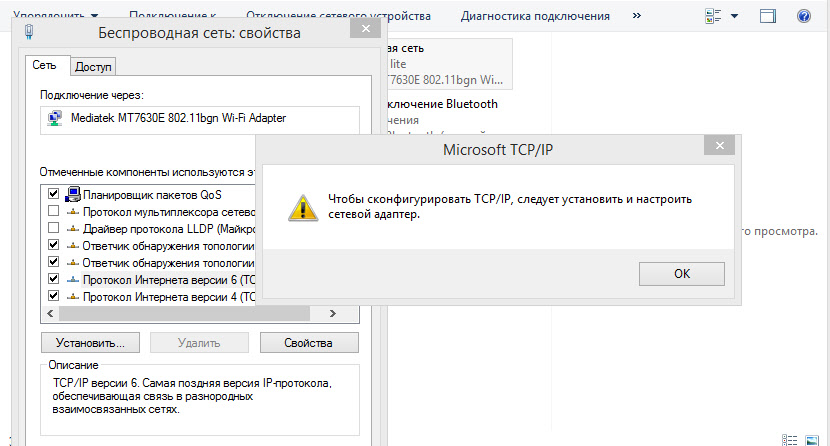
- 743
- 107
- Gerard Ernser PhD
Klaida „Norėdami sukonfigūruoti TCP/IP, turėtumėte įdiegti ir sukonfigūruoti tinklo adapterį“ „Windows 10/8/7“
„Windows“ kartais pasirodo ši klaida: „Norėdami sukonfigūruoti TCP/IP, turėtumėte įdiegti ir sukonfigūruoti tinklo adapterį.„Galite tai pamatyti, kai bandote atidaryti interneto protokolo 4 arba 6 versijos (TCP/IPv4 ir TCP/IPv6) savybes adapterio, per kurį vykdomas internetas, ypatybėse. Apie šią klaidą sužinojau iš komentarų apie vieną iš straipsnių šioje svetainėje. Kiek suprantu, kai „Windows 8“ prisijungia prie „Wi-Fi“ tinklo, būsena „riboja“. Ir bandant atidaryti tinklo adapterio nustatymus (pavyzdžiui, pakeisti IP adresą, DNS ar kitus parametrus), „Microsoft TCP/IP“ langas pasirodo su klaidos pranešimu.
Būtent tai klaida, susijusi su TCP/IP nustatymais „Windows 7“, „Windows 8“ ir „Windows 10“:
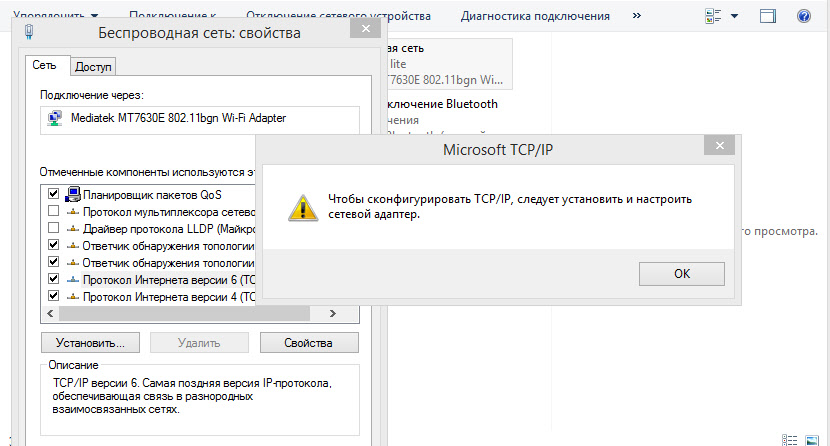
Mūsų atveju problema iškilo naudojant adapterį „Belaidis ryšys“ „Windows 10“. Tai yra, kai jungiatės per „Wi-Fi“ tinklą. Tačiau vertinant iš informacijos internete, dažnai neįmanoma sukonfigūruoti TCP/IP, kai prisijungsite prie interneto per kabelį. „Windows 7“ tai yra „vietinio tinklo ryšio“ adapteris, o „Windows 10“ - „Ethernet“. Bet kokiu atveju, jei turite kokių nors problemų dėl prisijungimo prie interneto (pavyzdžiui, neturint prieigos prie interneto ar ribotos) per kabelį ar „Wi-Fi“ ir bandant pakeisti TCP/IP parametrus tinklo savybėmis Ryšys, matote klaidą „Norėdami sukonfigūruoti TCP/IP, turėtumėte įdiegti ir sukonfigūruoti tinklo adapterį“, tada pabandykite pritaikyti sprendimus, apie kuriuos kalbėsiu šiame straipsnyje. Jie turi jums padėti.
Dar keli žodžiai apie tai, kokia yra klaida ir kodėl ji atrodo. Niekur neradau informacijos apie šios klaidos atsiradimo priežastis. Net oficialiame palaikymo forume „Microsoft“ negali paaiškinti, kodėl pasirodo šis pranešimas. Panašu, kad dėl tinklo adapterio pakeitimo. Dėl to sistema negali veikti su naujuoju adapteriu, nėra galimybės pakeisti tinklo nustatymų, DHCP serveris negauna adreso ir dėl viso to internetas neveikia. Todėl klaidoje sakoma: „... turėtumėte įdiegti ir sukonfigūruoti tinklo adapterį“. Ir nieko, kas tai yra, nes jis rodomas sistemoje. Bet mes negalime jo sukonfigūruoti, nes TCP/IP nustatymai neatidaromi. Taip, ir dauguma vartotojų staiga išeina iš šios klaidos, nepakeisdami tinklo adapterio, keičiasi kai kurių nustatymų ir kt. D.
Klaidų sprendimai
1 Aš pirmiausia norėjau patarti dėl tinklo adapterio pašalinimo įrenginio dispečeryje (jo iš naujo įdiegti), tačiau kadangi gali kilti problemų dėl tvarkyklės pakartotinio įdiegimo (ypač „Windows 7“), pirmiausia patariu iš naujo nustatyti ryšio nustatymai. Taigi, kad nerašote apie tą patį dalyką, aš tiesiog pateikiu nuorodas į išsamias instrukcijas:- TCP/IP ir DNS tinklo parametrai „Windows 7“
- „Windows 10“ tinklo nustatymų iš naujo iš naujo
Atidarykite jums tinkamas instrukcijas, atlikite visus veiksmus ir paleiskite kompiuterį iš naujo. Jei problema išlieka, naudokite antrą sprendimą.
2 Kadangi pati klaida „Norėdami sukonfigūruoti TCP/IP, turėtumėte įdiegti ir sukonfigūruoti tinklo adapterį.„Tai kažkaip susijusi su tinklo adapterio diegimu ir nustatymu. Pirmas dalykas, kuris ateina į galvą, yra iš naujo įdiegti tinklo adapterį iš naujo. Galite atsisiųsti jam tvarkyklę ir pradėti diegimą, tačiau man atrodo, kad daug efektyviau pašalinti tinklo adapterį iš sistemos ir įdiegti dar kartą jį įdiegti.Dažniausiai pašalinusi adapterį ir paleidus kompiuterį, sistema jį automatiškai randa ir nustato reikiamas tvarkykles. Bet kad vėliau nėra jokių problemų, patartina iš pradžių atsisiųsti adapterio tvarkyklę, kurią ištrinsime. Ypač jei turite „Windows 7“ ir ištrinsite belaidį adapterį (problema su ryšiu per „Wi-Fi“).
Turite atidaryti įrenginio tvarkyklę. Tai galite padaryti jums patogiu būdu. Yra keletas variantų. Paprastai paspaudžiu „Win+R“ klavišų derinį ir vykdau komandą Devmgmt.MSC. Ten atidarome skirtuką „Tinklo adapteriai“, randame mums reikalingą adapterį (belaidžio adapterio pavadinimas greičiausiai bus žodžiai „WLAN“, „Wireless“, „802“.11 ", ir tinklo plokštės pavadinime" PCIE "," GBE "), spustelėkite ją dešiniu mygtuku ir pasirinkite„ Ištrinkite įrenginį “. Pamatykite atidžiai! Turite tiksliai pašalinti adapterį, per kurį kilo problemų, susijusių su tinklu.
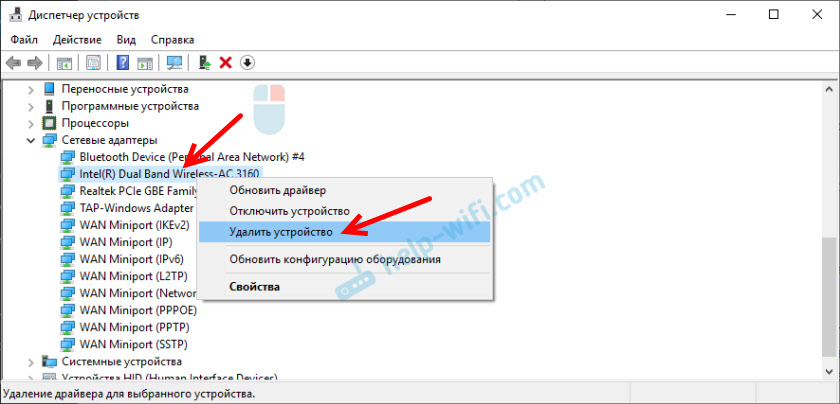
Toliau turite patvirtinti pašalinimą. Šventės ženklas šalia elemento „Ištrinkite šio įrenginio tvarkyklių programas“ Aš nerekomenduoju.
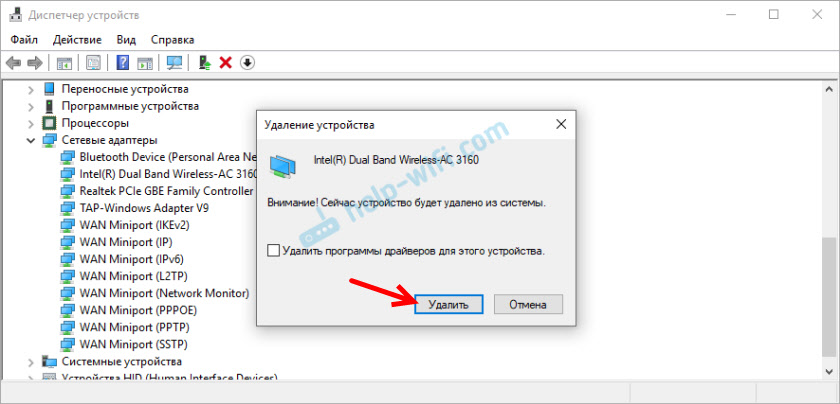
Po pašalinimo įrangos konfigūracija bus atnaujinta automatiškai. Bet aš patariu perkrauti kompiuterį.
3 Pabandykite pradėti gedimų diagnostiką.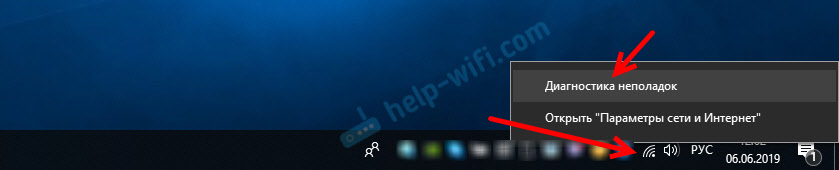
Net jei pati tinklo diagnozė neištaiso šios klaidos, tada bus nurodyta priežastis ir kai kurios rekomendacijos, kuriomis ji jau bus įmanoma ieškoti sprendimo internete.
Pomėgis iš naujo įdiegti tinklo adapterį paprastai padeda. Internetas pradeda veikti, o atidaromi TCP/IP nustatymai.
Tuo atveju, kai problema išlieka ir ryšys be prieigos prie interneto, pabandykite pritaikyti sprendimus iš šių straipsnių:
- Neturint prieigos prie interneto „Windows 7“, kai prisijungsite per „Wi-Fi“ tinklą
- „Ryšys yra ribotas“ „Windows 10“ „Wi-Fi“ ir „Network Cable“
Jei jums pavyko išspręsti šią problemą ir atsikratyti klaidos „Norėdami sukonfigūruoti TCP/IP, turėtumėte įdiegti ir sukonfigūruoti tinklo adapterį."Tada komentaruose parašykite, koks sprendimas jums padėjo. Arba aprašykite savo metodą, jei jo nėra šiame straipsnyje. Geriausi linkėjimai!
- « Prieiga prie „TP-Link“ maršrutizatoriaus nustatymų išnyksta prijungus „EthetNet“ laidą prie WAN prievado
- Kaip prijungti „Android“, „iPhone“, nešiojamąjį kompiuterį per „Mirascreen“ arba „Anycast“ į „Miracast“ ir „AirPlay“ televizorių? »

